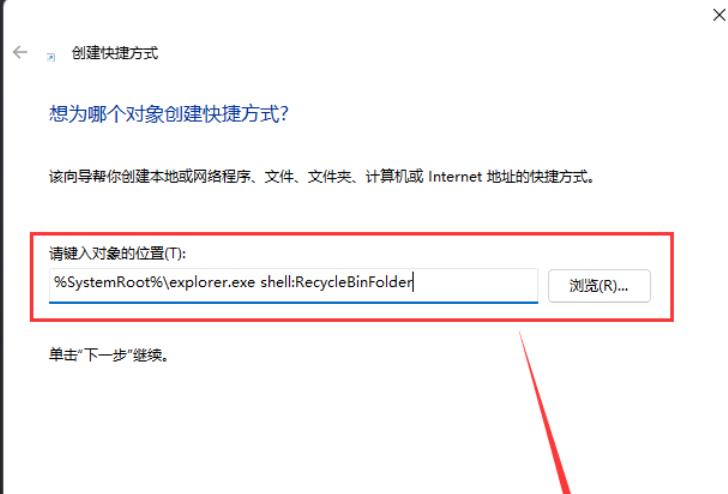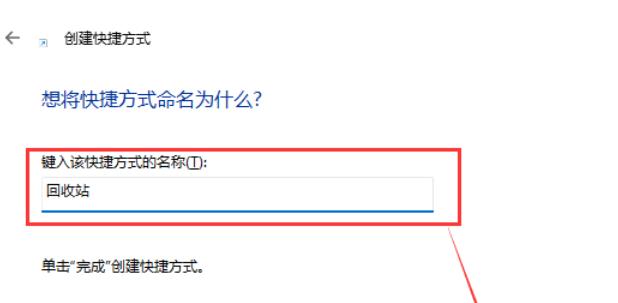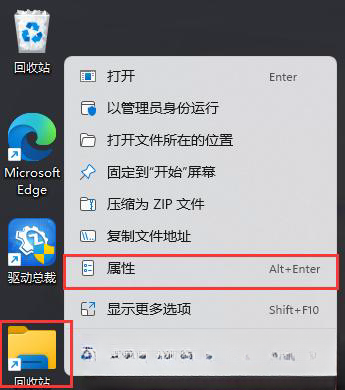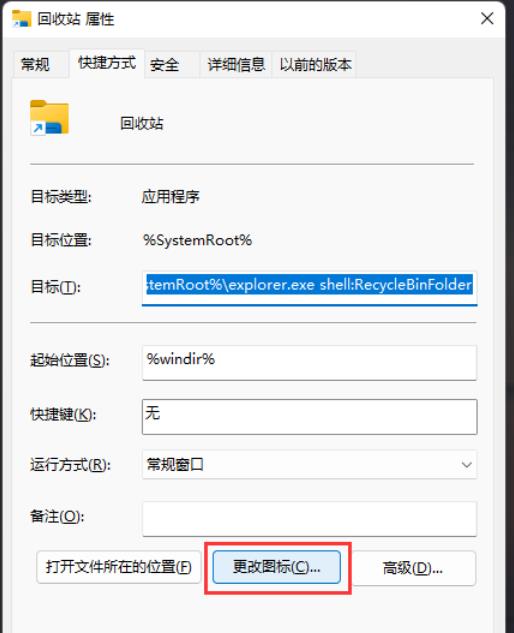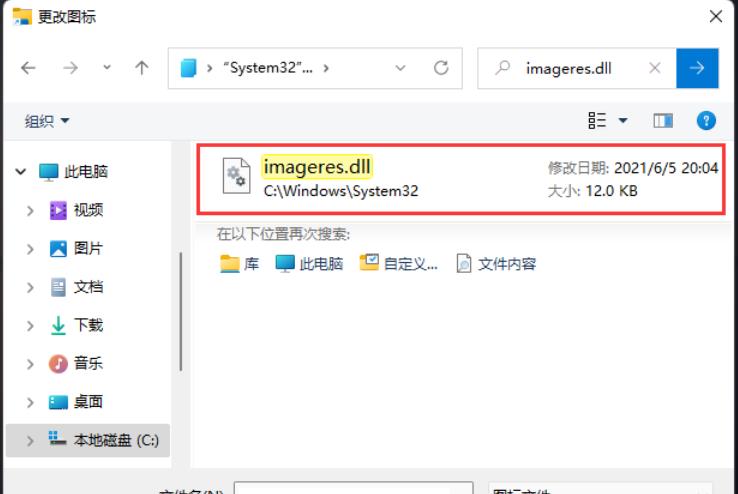Win11回收站怎么样添加到任务栏?win11把回收站放到任务栏方法
我们在使用win11系统的时候想要将回收站固定在任务栏上,那么Win11回收站怎么样添加到任务栏?用户们可以新建一个快捷方式,然后在右键点击这个名称为回收站的快捷方式来进行设置就可以了。下面就让本站来为用户们来仔细的介绍一下win11把回收站放到任务栏方法吧。
Win11回收站怎么样添加到任务栏?
1、首先,需要新建一个快捷方式。
2、想为哪个对象创建快捷方式?该向导帮你创建本地或网络程序、文件、文件夹、计算机或 Internet 地址的快捷方式。
请键入对象的位置(T):%SystemRoot%\explorer.exe shell:RecycleBinFolder
单击“下一步”继续。
3、想将快捷方式命名为什么?
键入该快捷方式的名称(T):回收站
单击“完成”创建快捷方式。
4、然后右键点击这个名称为回收站的快捷方式,在打开的菜单项中,选择属性。
5、回收站快捷方式属性窗口,点击更改图标。
6、查找此文件中的图标下,输入 %SystemRoot%\system32\imageres.dll ,并点击浏览。
7、更改图片窗口,使用搜索,找到名称为 imageres.dll 的文件。
8、选择名称为 imageres.dll 的文件,再点击打开。
9、在图标库中找到回收站图标,点击选中后,再点击确定。
10、最后,再右键点击这个名称为回收站的快捷方式,在打开的菜单项中,选择显示更多选项。
11、选择固定到任务栏,这时候在任务栏上就可以看到已固定的回收站了。
相关文章
- win11笔记本电脑充不进电怎么办?
- win11任务设置栏闪退怎么办?win11任务功能栏闪退解决方法
- win11任务栏网络图标打不开设置面板怎么解决?
- 华硕灵耀X 凌锋笔记本快速升级Win11系统图文教程
- win11快速访问记录怎么清除?win11快速访问历史记录关闭方法
- Win11怎么设置双屏显示的主副屏?Win11主副屏的设置教程
- win11蓝牙耳机无法调节音量怎么办?win11蓝牙耳机无法调节音量问题
- win11不支持amd处理器怎么办?win11不支持amd处理器问题解析
- win11右键菜单怎么变宽?win11右键菜单怎么变宽方法
- Win11怎么修改网络的IP地址?win11系统如何更改ip地址方法
系统下载排行榜71011xp
番茄花园 GHOST WIN7 SP1 X64 快速稳定版 V2017.03 (64位
2深度技术 GHOST WIN7 SP1 X64 稳定安全版 V2017.02(64位
3雨林木风 GHOST WIN7 SP1(32位)装机版 V2017.03
4深度技术 GHOST WIN7 SP1 X86 专业装机版 V2017.03(32位
5电脑公司 GHOST WIN7 SP1 X86 经典旗舰版 V2017.03(32位
6深度技术 GHOST WIN7 SP1 X86 稳定安全版 V2017.02
7深度技术 GHOST WIN7 SP1 X64 专业装机版 V2017.03(64位
8电脑公司 GHOST WIN7 SP1 X64 经典旗舰版 V2017.03(64位
9电脑公司 GHOST WIN7 SP1 X64 新春贺岁版 V2017.02(64位
10电脑公司 GHOST WIN7 SP1 X86 新春贺岁版 V2017.02(32位
win10系统下载 Win10 1607 精简安装版 LTSB长期服务版
2Win10专业工作站版最新镜像 V2022.06
3微软原版Win10 ISO镜像64位(win10纯净版)
4深度技术 Ghost Win10 64位 国庆特别版 V2021.10
5电脑公司Ghost Win10 64位装机版V2017.03
6雨晨 Win10 1703 15063.250 64位 极速精简版
7JUJUMAO Win8.1 Up3 X64 极速精简版v2019.11
8win10系统下载 稳安快 Win10 x64 极速精简版 V1.0
9lopatkin Win10专业精简版 V2022.05
10Win10 21H2 纯净版镜像 V2021
风林火山 Ghost Win11 64位 专业正式版 V2021.10
2Win11官方纯净版 V2021
3Win11 23H2 25115 官方原版镜像 V2022.05
4新一代系统 JUJUMAO Win11专业版 64位 v2021.08
5雨林木风 Ghost Win11 64位 正式版 V2021.10
6微软MSDN原版Win11系统 V2021
7Win11 22000.282正式版镜像 V2021.10
8深度技术 Ghost Win11 64位 专业版 V2021.10
9微软Win11游戏系统 V2021.10
10顽石Win11 21H2 22000.132 x64 极速精简版
深度技术 GHOST XP SP3 电脑专用版 V2017.03
2深度技术 GGHOST XP SP3 电脑专用版 V2017.02
3Win7系统下载 PCOS技术Ghost WinXP SP3 2017 夏季装机版
4萝卜家园 GHOST XP SP3 万能装机版 V2017.03
5番茄花园 GHOST XP SP3 极速体验版 V2017.03
6雨林木风 GHOST XP SP3 官方旗舰版 V2017.03
7电脑公司 GHOST XP SP3 经典旗舰版 V2017.03
8雨林木风GHOST XP SP3完美纯净版【V201710】已激活
9萝卜家园 GHOST XP SP3 完美装机版 V2016.10
10雨林木风 GHOST XP SP3 精英装机版 V2017.04
热门教程
装机必备 更多+
重装工具